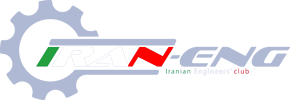آموزش فتو شاپ شماره 5
آموزش نوار ابزار
در درس قبل شما با تعدادي از ابزارهاي كليدي و مهم آشنا شديد به علت اين كهابزارها كه در درس قبل توضيح داده شد بسيار مهم و كليدي بودند در يك جلسه به صورتجامع به آنها پرداختيم در اين قسمت تعداد بيشتري از ابزار جعبه ابزار آشنا خواهيدشد .
magic wand
اين ابزار نيز جز دسته ابزارهاي انتخاب مي باشد . اما با اينتفاوت كه به كمك اين گزينه مي توان يك قسمت كه از نظر طيف رنگ تقريبا" بر اساس درصدداده شده يكي مي باشند را انتخاب نمود ( البته درصد داده شده در انتخاب تاثير اصليرا دارد ) هر چه اين درصد بالاتر باشد محدوده منتخب بزرگتر و رنگهاي بيشتري راانتخاب مي كند.
در اين ابزار مانند ابزارهاي ديگر پارامترهايي وجود دارد كه با انتخاب اين ابزاردر نوارoption ظاهر مي شود تمامي گزينه در ساير ابزارهاي انتخاب كه در درس قبلتوضيح داده شد ه است گفته شد ولي يك گزينه در اين قسمت مهم مي باشد كه در درس قبلگفتيم ولي فكر مي كنم گفتن آن خالي از لطف نباشد.
Tolerance : به كمك اين فيلد عددي شما مي توانيد ميزان درصد انتخابي طيف رنگي راتعيين نماييد .
Crop
ابزار بعد ابزارCrop مي باشد اين ابزار براي برش دادن يك قسمت تصويرالبته به صورت مربع و محدود كردن تصوير به يك قاب به اندازه دلخواه است يعني شما ميتوانيد به صورت دلخواه يك قاب با اندازه دستي ايجاد نماييد . زماني كه اين گزينه رافعال مي نماييد
چندين گزينه در نوارOption ظاهر مي شودكه در زير آنها را توضيح خواهيم داد.
Shield:
اين گروه وظيفه سايه روشن نشان دادن صحنه را به عهده دارد به اينصورت كه زماني كه شما يك قسمت را انتخاب مي كنيد دور محدوده انتخابي را سايه تيرهاي فرا مي گيرد با غير فعال كردن اين گزينه اين سايه از بين مي رود و فقط كادر دوريباقي مي ماند لابته اين قسمت دو گزينه ديگر دارد كه در زير آنها را توضيح خواهم داد .
Color :
در اين قسمت رنگ سايه دور محدوده انتخابي را تعيين مي نماييد .
Opacity :
در اين فيلد عددي ميزان غلظت رنگ پيرامون محدوده انتخابي راتعيين مي نماييد .
Perspective:
به كمك اين گزينه شما مي توانيد يك كادر داراي پرسپكتيو داشتهباشيد .
البته اين گزينه هاي بالا فقط زمان انتخاب و ايجاد كرد نمايان مي شوند و گزينههاي ديگر نيز براي اين ابزار وجود دارد كه در زمان فعال بودن ابزار فقط نمايان ميشوند كه در زير آنها را توضيح خواهم داد .
Width :
در اين قسمت شما مي توانيد ميزان درصد باز شدن كادر البته در ضلععرضي را تعيين نماييد .
Heilnt :
در اين قسمت شما مي توانيد ميزان درصد باز شدن كادر لابته در ضلعطولي را تعيين نماييد .
Resolution:
در اين فيلد عددي شما مي توانيد ميزان كيفيت كادر را تعييننماييد و همچنين در منوي كركره اي بقل آن نوع واحد اندازه گيري قرار دارد .
Front Image :
اين گزينه كادر و كيفيت صحنه جاري را براي ابزار انتخابيتعيين مي نماييد و گزينه بقلي آن تنظيمات را پاك مي نمايد .
Slice
به كمك اين ابزار مي توانيد تصوير را برش و به واحدهاي مختلف تقسيمكنيد با فعال كردن اين ابزار پارامترهاي درOption Bar ظاهر مي شود كه مربوط به نوعثابت كردن و نوع اندازه محل برش مي باشند اگر بر روي همين گزينه راست كليك كنيد يكگزينه ديگر نيز ظاهر خواهد شد به نامSlice Select tool كه به كمك اين ابزار مي توانمناطق برش داده شد ه را ويرايش كنيد يعني تغيير اندازه داده و يا مكان آن را تغييردهيد .
Healine
به كمك اين ابزار مي توانيد يك قسمت را روي قسمت ديگر كنيد باگرفتن كليدAlt وكليد نمودن در قسمت مورد نظر آن قسمت را ترميم و شفا مي بخشيد بازدن اين گزينه در قسمتOption Bar پارامترهايي ظاهر مي شود كه در زير آنها را توضيحخواهم داد .
Brush :
در اين قسمت مي توانيد اندازه قلم ونوع محوي و شكل آن را تغييردهيد .
mode :
در اين قسمت مي توانيد مد مورد نظر را تغيير دهيد كه به صورت پيشفرض بر رويNormal است . در مورد مد مفصل صحبت مي كنيم .
Source
در اين قسمت دو گزينه وجود دارد 1 )Sample اين از نمونه گرفته شد كهتوسط كليدAlt گرفتيد استفاده مي كندPattern اين گزينه ازPattern ها استفاده ميكندPattern ها تصاوير( texture ) هايي هستند كه مي توان آنها را براي تصوير استفادهنمود و مي توان به
عنوان سر قلم نيز از آنها استفاده كرد.
Brush
به كمك اين گزينه يك قلم در دست شما مي باشد كه به كمك آن مي توانيددر صحنه خطوط را بكشيد زماين كه اين گزينه را مي زنيد درOption Bar پارامترهاييظاهر مي شود كه با همه آنها آشنا خواهيد شد :
Brush :
در اين قسمت سر قلم مورد نظر را مي توانيد تعيين نماييد .
mode :
اين قسمت توضيح داده مي شود .
opacity
به كمك اين فيلد عددي مي توانيد ميزان غلظت خطي را كه مي كشيد راتنظيم كنيد .
Flow
به كمك اين پارامتر مي توانيد توالي دايره قرار گرفته در يك خط رازياد و يا كم كنيد.
با راست كليك كردن بر روي گزينهBrush يك ابزار ديگر نيز مشاهده مي شود . اينابزار كهPencil يا مداد نام دارد براي كشيدن خطوط مداد نرم مي باشد. پارامترهاي آنمانند پارامترهاي گزينه قبل مي باشد .
ابزار بعد ابزارStamp مي باشد اين ابزار همان گونه كه از نامش پيداست براي مهركوبي تصوير مي باشد . در اين ابزار نيز در قسمتOption Bar تغيير حاصل نشده و در قبلبه آنها پرداخته شده است از اين ابزار براي رتوش كردن و نمونه برداري استفاده ميشود با گرفتن كليدAlt و كليك كردن در صحنه نمونه برداشته خواهد شد . و هر جا كليككنيد نمونه پياده مي شود .
با راست كليك كردن بر رويStamp يك گزينه ديگر به نامPattern stamp tool آشكار ميشود اينStamp ازPattern ها براي نمونه استفاده مي شود . در قبل در رابطه باPattern ها توضيح داده شد .